Redémarrez votre application Outlook et réessayez!
- La raison peut être un logiciel obsolète, une installation de plug-in incorrecte, des plug-ins en conflit ou des interférences de logiciels tiers.
- Ce guide discutera de certaines des méthodes pour se débarrasser du problème.
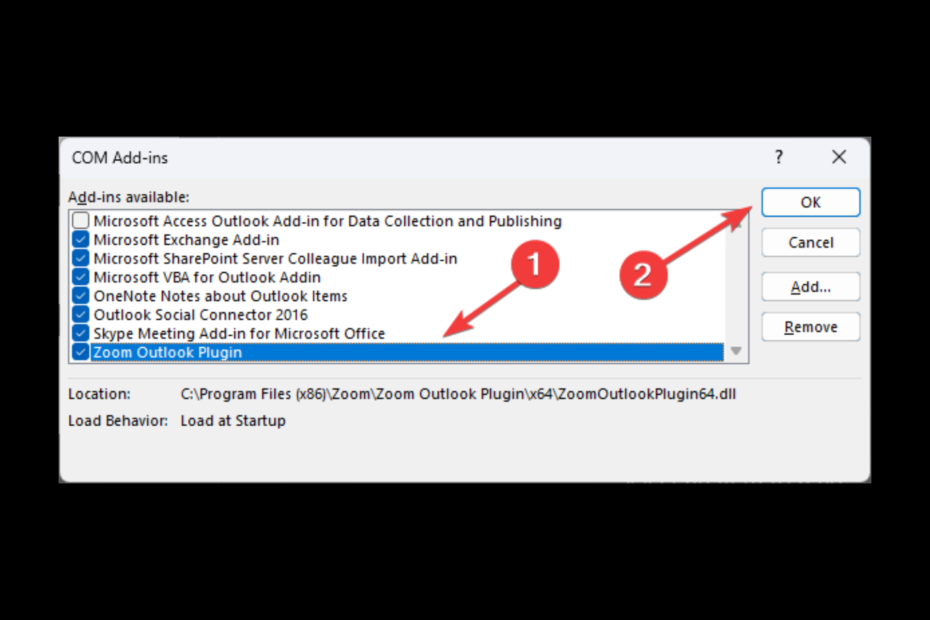
XINSTALLER EN CLIQUANT SUR LE FICHIER DE TÉLÉCHARGEMENT
Ce logiciel réparera les erreurs informatiques courantes, vous protégera contre la perte de fichiers, les logiciels malveillants, les pannes matérielles et optimisera votre PC pour des performances maximales. Résolvez les problèmes de PC et supprimez les virus maintenant en 3 étapes faciles :
- Télécharger l'outil de réparation Restoro PC qui vient avec des technologies brevetées (brevet disponible ici).
- Cliquez sur Lancer l'analyse pour trouver les problèmes Windows qui pourraient causer des problèmes au PC.
- Cliquez sur Tout réparer pour résoudre les problèmes affectant la sécurité et les performances de votre ordinateur.
- Restoro a été téléchargé par 0 lecteurs ce mois-ci.
Si vous avez rencontré le Zoom plugin pour Outlook ne fonctionne pas, ce guide peut vous aider! Nous discuterons de certains des correctifs testés pour résoudre le problème juste après avoir examiné les causes. Commençons!
Pourquoi le plugin Zoom pour Outlook ne fonctionne-t-il pas ?
Il peut y avoir plusieurs raisons pour lesquelles le plugin ne fonctionne pas; certaines des raisons courantes pour la même chose:
- Application Outlook obsolète - Si ton L'application de bureau Outlook est obsolète, vous pourriez être confronté à toutes sortes de problèmes, y compris celui-ci. Assurez-vous que l'application n'a pas de mises à jour en attente.
- Le plugin n'est pas installé correctement – Si le plugin n'est pas installé correctement, il y a de fortes chances que vous puissiez l'utiliser. Cependant, il est conseillé de le réinstaller pour s'assurer qu'il fonctionne.
- Le plugin n'est pas compatible – Si le complément installé est incompatible avec la version d'Outlook, vous risquez de rencontrer cette erreur. Vérifiez les mises à jour du plugin installé et assurez-vous qu'elles sont installées.
- Conflit avec d'autres addins – Un ou plusieurs plugins installés pour votre Outlook peuvent empêcher le plugin Zoom de fonctionner. Assurez-vous que tous les plugins inutiles sont désactivés.
- Plugin Zoom désactivé – Si le plugin est ajouté mais n'est pas activé, vous pourrez peut-être l'utiliser. Assurez-vous que le plugin est installé et activé.
- Paramètres de connexion Internet ou de pare-feu – S'il y a un problème avec les paramètres du pare-feu ou connexion réseau, le plugin peut ne pas être en mesure d'établir une connexion avec les serveurs Zoom, d'où le problème.
Que puis-je faire si le plugin Zoom pour Outlook ne fonctionne pas ?
Avant de passer aux étapes de dépannage, assurez-vous de passer par ces vérifications préliminaires:
- Vérifiez la connexion Internet et les paramètres du pare-feu.
- Redémarrez votre ordinateur
- Redémarrez Outlook
- Si vous utilisez OWA, assurez-vous que vous n'utilisez pas le mode incognito du navigateur.
1. Mettre à jour le plug-in Zoom
- Visiter le centre de téléchargement pour mettre à jour le plugin Outlook.
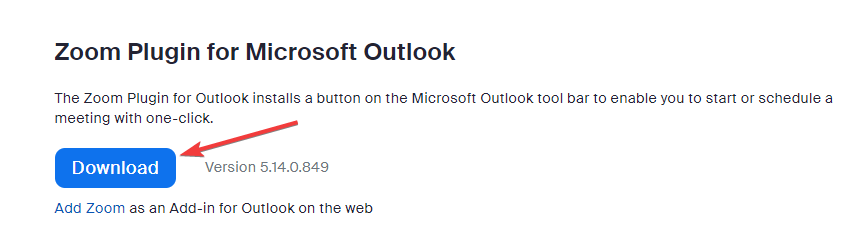
- Clique le Bouton de téléchargement sous Plugin Zoom pour Microsoft Outlook.
- Suivez les instructions à l'écran pour télécharger et installer.
2. Réinstaller le plug-in Zoom
- Aller à Déposer.

- Cliquez sur Gérer les compléments.
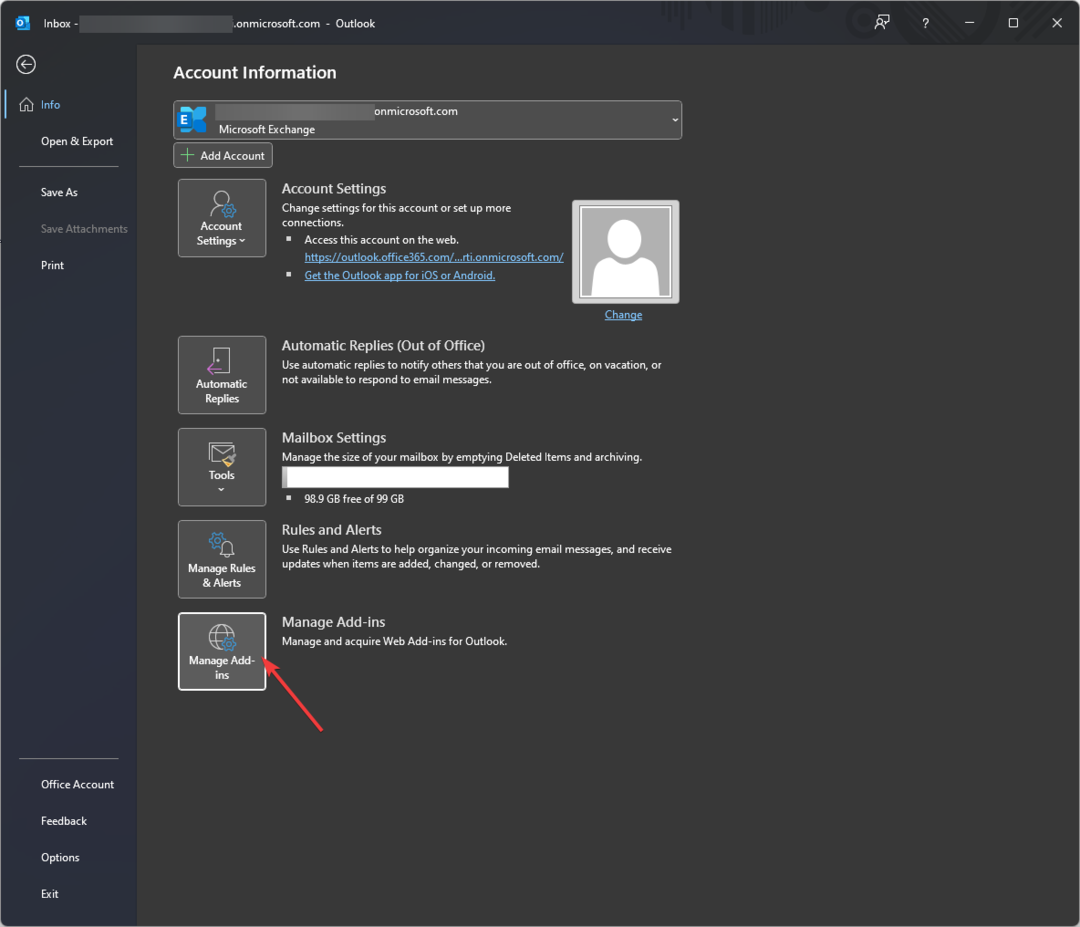
- Sélectionner Mes compléments, localisez le Zoom plugin, cliquez sur trois points et sélectionnez Retirer.
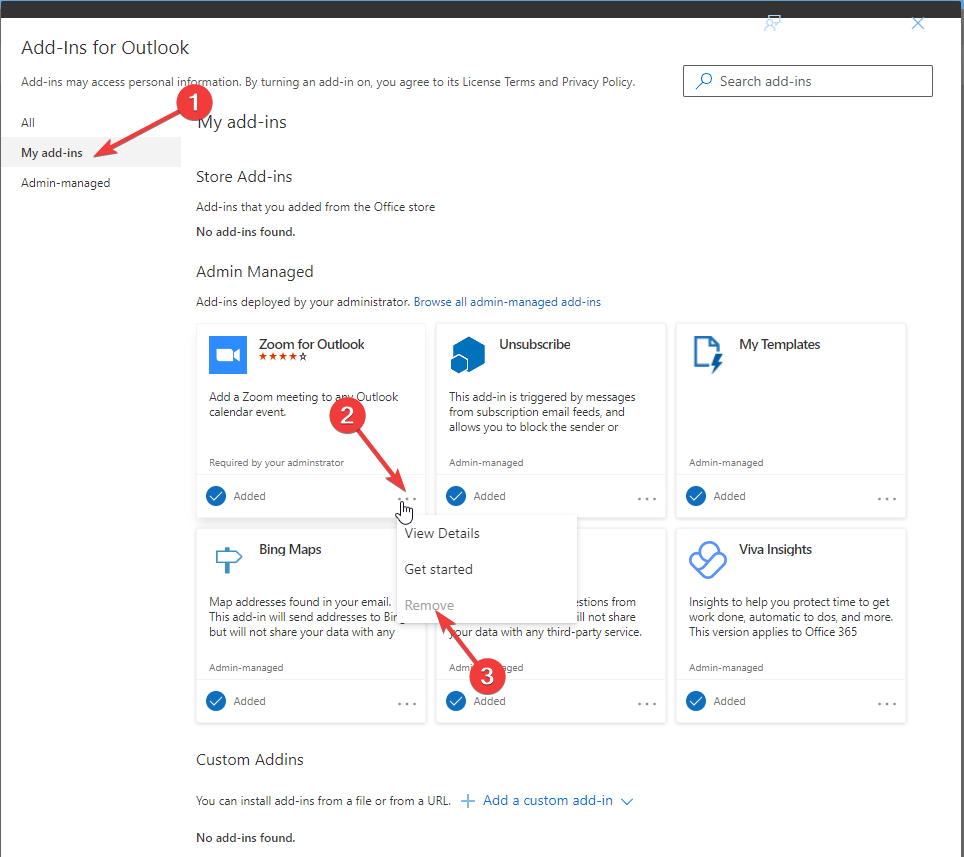
- Allez à la Site Web Zoom, et téléchargez le plug-in.
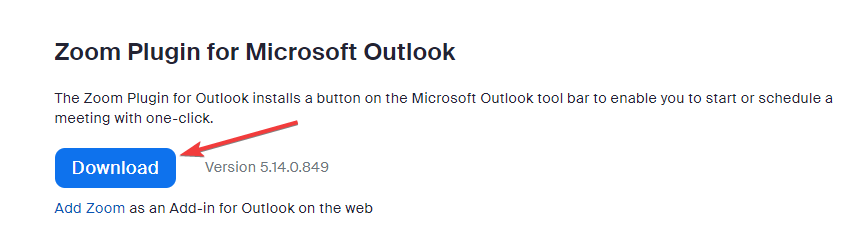
- Lorsque le téléchargement est terminé, double-cliquez sur le fichier téléchargé pour lancer le processus d'installation.
- Cliquez sur Suivant sur l'assistant Zoom Outlook Plugin.
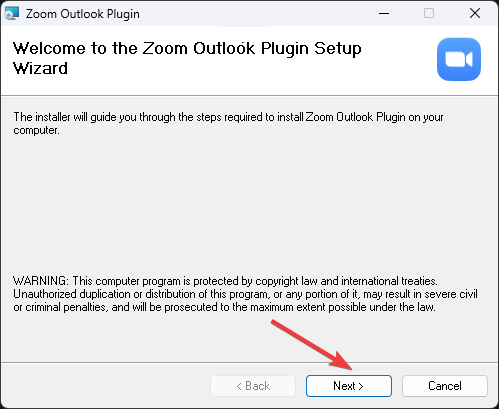
- Sélectionnez l'emplacement où vous souhaitez installer le plugin et cliquez sur Suivant.
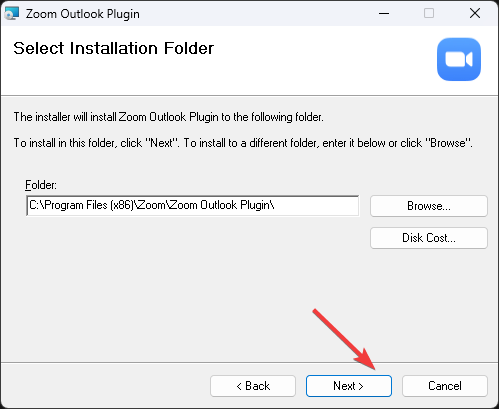
- Cliquez à nouveau Suivant.
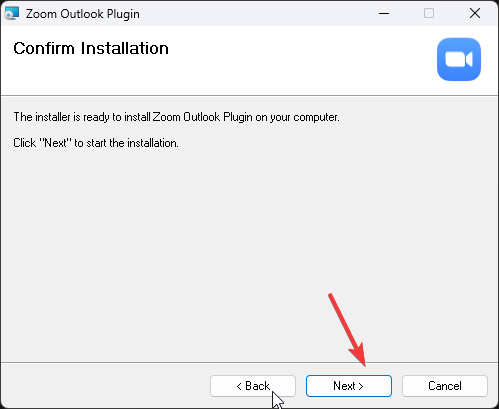
- Ouvrez Outlook et vérifiez si le plugin fonctionne maintenant.
3. Vérifiez les paramètres
- Ouvrez Outlook et cliquez sur le Déposer menu.
- Cliquez sur Choix.
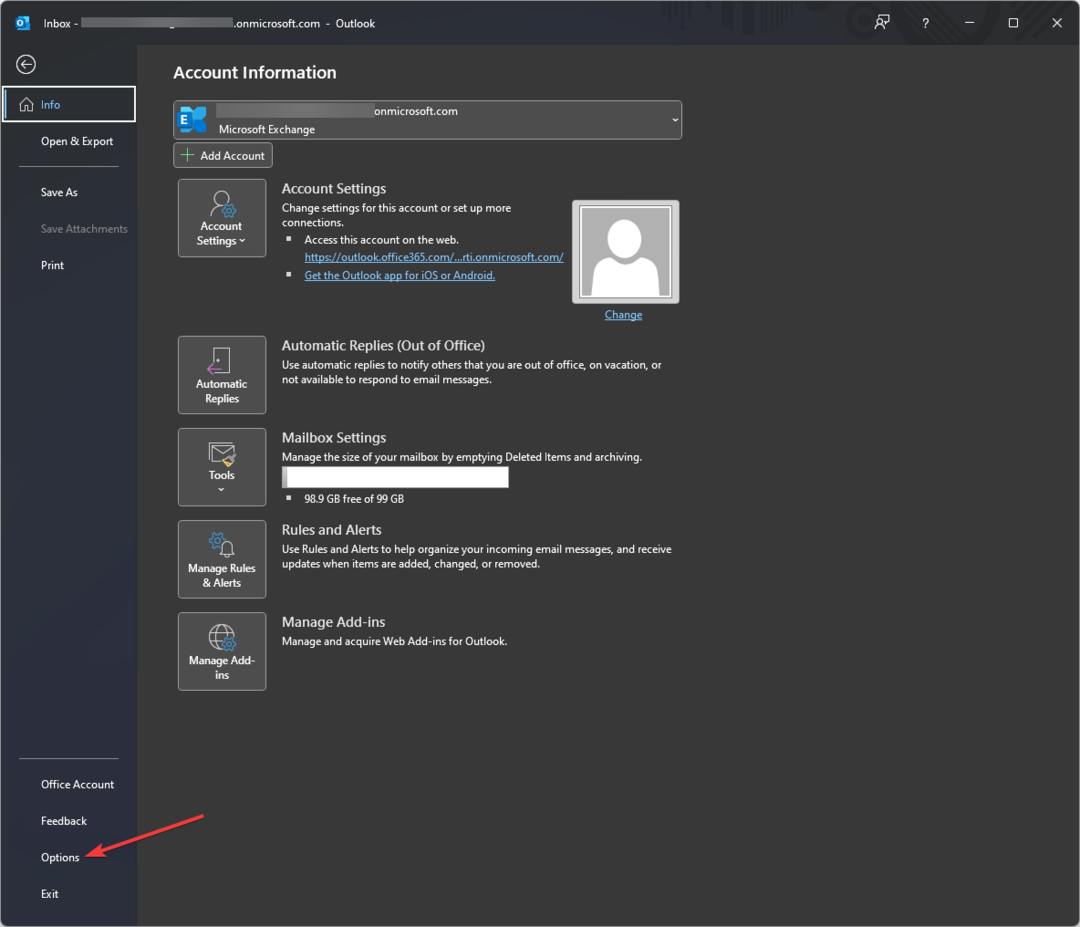
- Sélectionner Compléments.
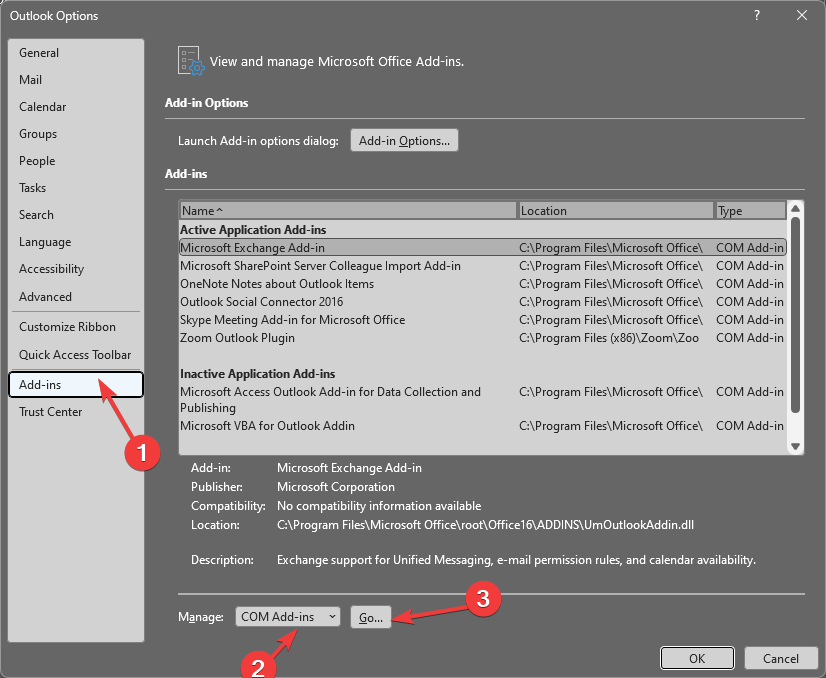
- Sur la page suivante, sous le menu déroulant Gérer, choisissez Compléments COM et cliquez Aller.
- Vérifiez si le Plugin Zoom Outlook est là et activé. Sinon, sélectionnez-le et cliquez sur D'ACCORD.
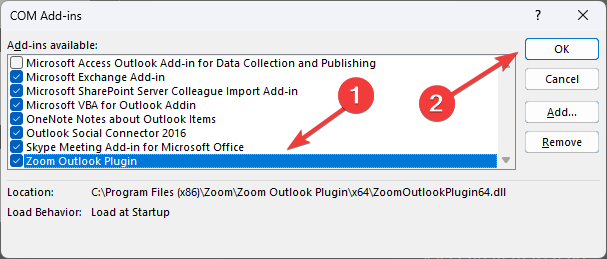
- Fermez et relancez l'application pour vérifier si cela a fonctionné.
- Barre d'outils manquante dans Outlook: comment la récupérer
- Erreur Outlook 0x80040900: 6 façons de la corriger facilement
4. Reconfigurez votre connexion
- Allez à votre Profil zoom.
- Faites défiler la page et sélectionnez Autres.
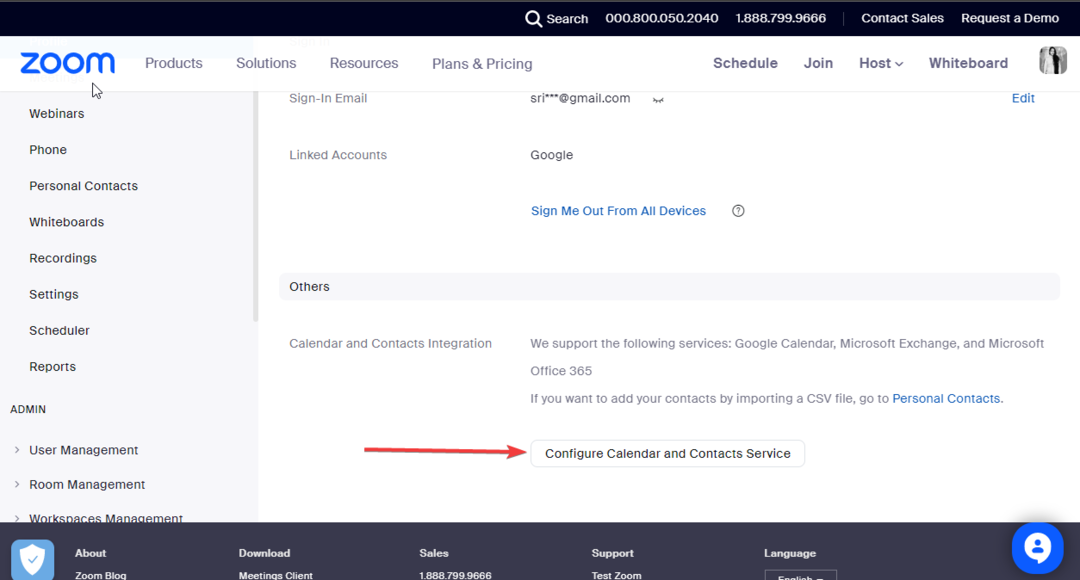
- Cliquez sur ConfigurerService de calendrier et de contacts.
- Sur la page suivante, sélectionnez Microsoft 365.
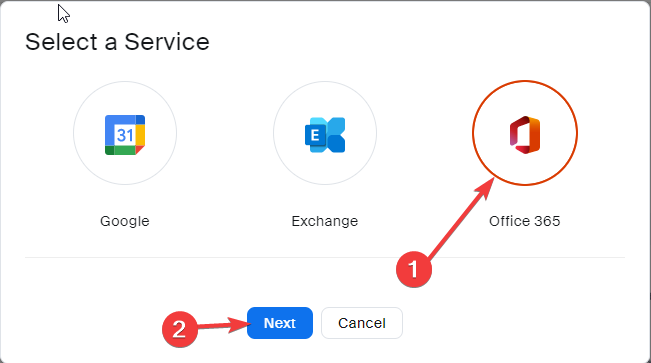
- Cliquez sur Autoriser.
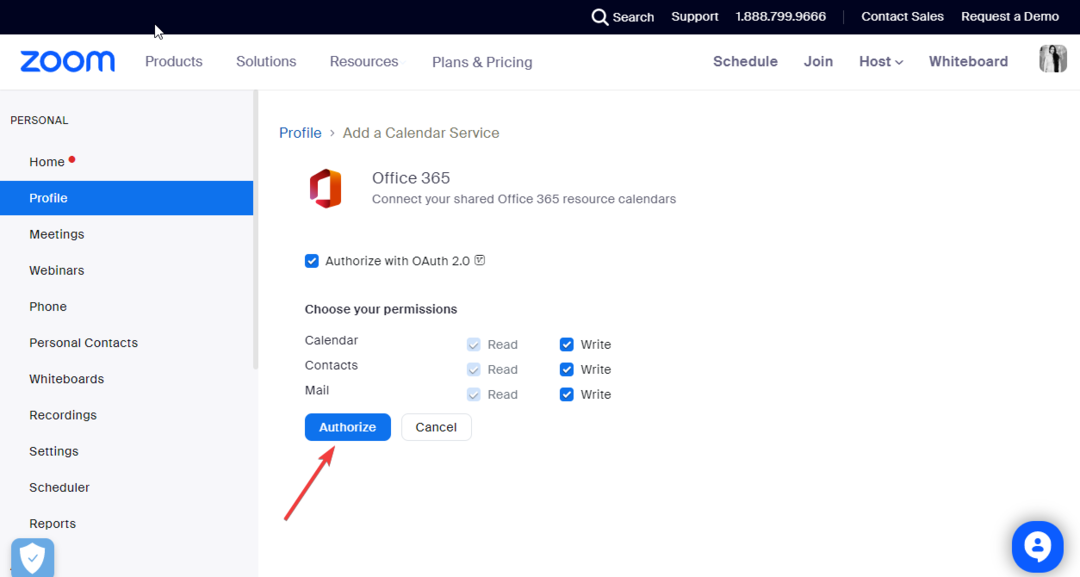
5. Activer l'option toutes les expériences connectées
- Dans Outlook, accédez à Déposer, puis clique Choix.
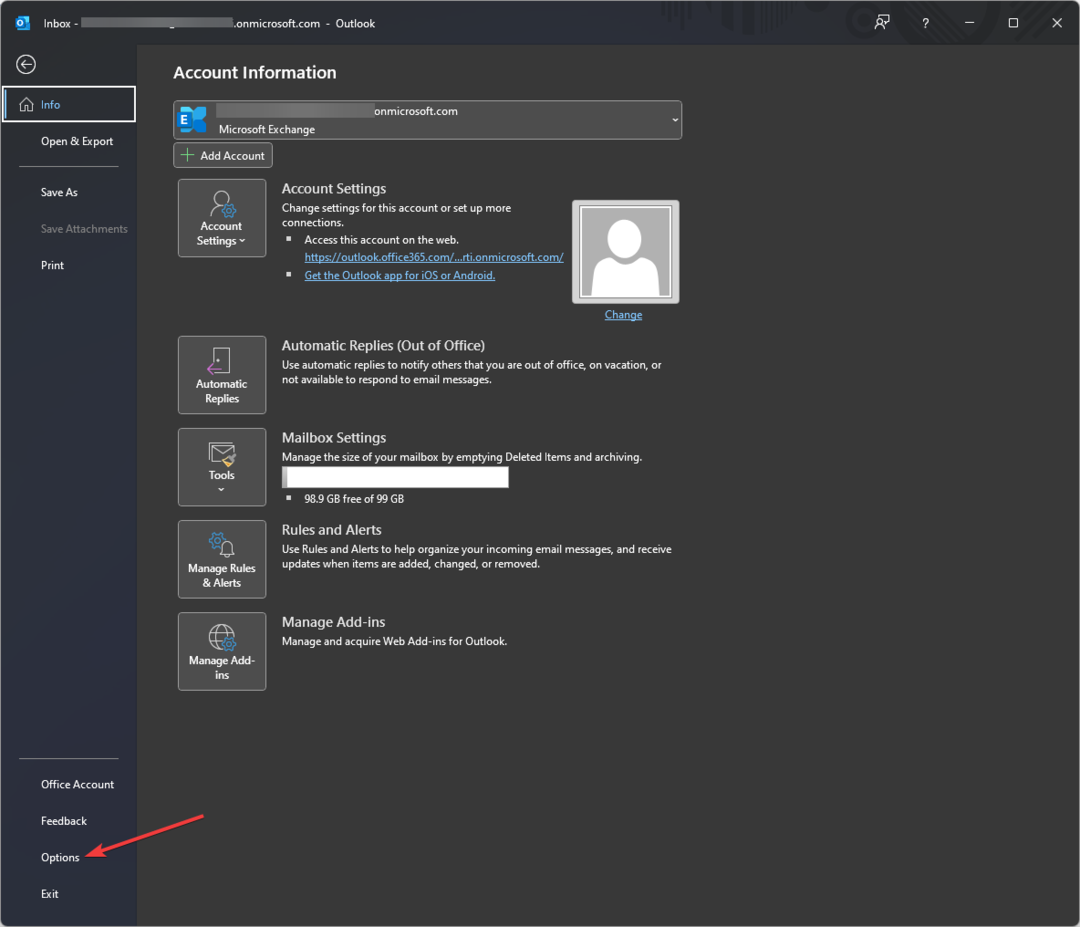
- Cliquez sur Général, puis sélectionnez Paramètres de confidentialité.
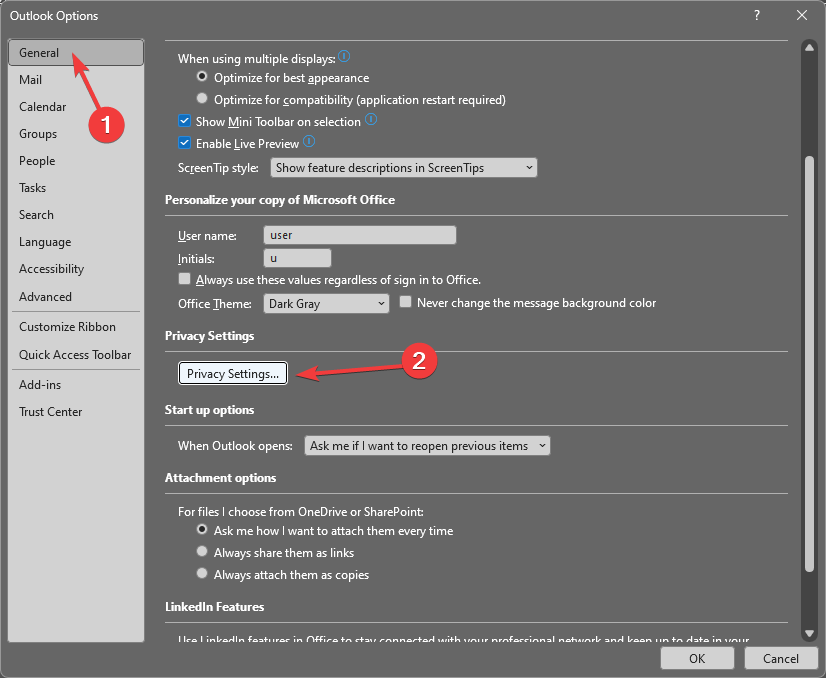
- Sous Expériences connectées, Localiser Activez toutes les expériences connectées et placez une coche à côté.
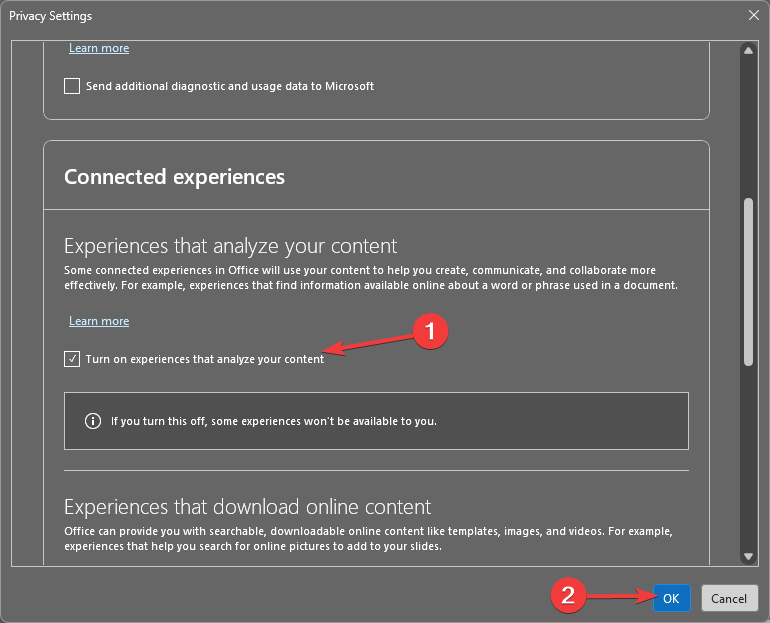
- Cliquez sur D'ACCORD et redémarrez Outlook.
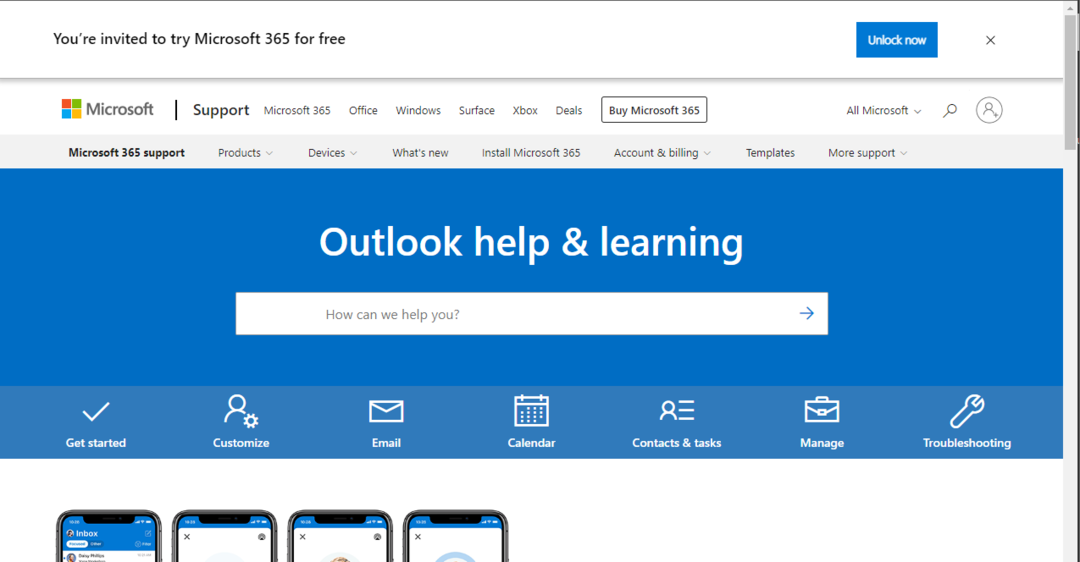
Si rien n'a fonctionné pour vous jusqu'à présent, vous devez contacter le Prise en charge d'Outlook équipe et expliquez votre problème. Parlez-leur également de toutes les étapes que vous avez suivies pour résoudre le problème; cela les aidera à comprendre la situation. Ils peuvent vous aider avec d'autres méthodes de dépannage pour résoudre le problème.
Vous pouvez suivre ces méthodes pour résoudre le problème du plug-in Zoom pour Outlook qui ne fonctionne pas. Si nous avons manqué quelque chose qui vous a aidé à corriger l'erreur, veuillez le mentionner dans la section des commentaires ci-dessous.
Vous avez toujours des problèmes? Corrigez-les avec cet outil :
SPONSORISÉ
Si les conseils ci-dessus n'ont pas résolu votre problème, votre PC peut rencontrer des problèmes Windows plus profonds. Nous recommandons télécharger cet outil de réparation de PC (évalué Excellent sur TrustPilot.com) pour y répondre facilement. Après l'installation, cliquez simplement sur le Lancer l'analyse bouton puis appuyez sur Tout réparer.


